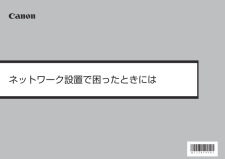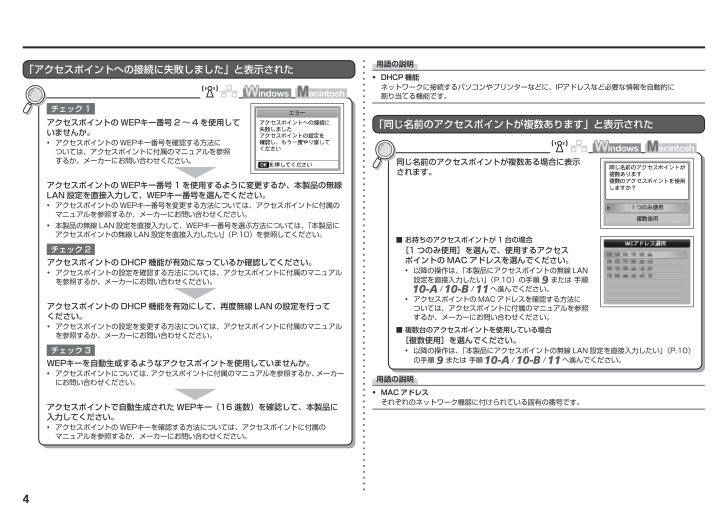「同じ名前のアクセスポイントが複数あります」と表示された「アクセスポイントへの接続に失敗しました」と表示された用語の説明DHCP 機能•ネットワークに接続するパソコンやプリンターなどに、IPアドレスなど必要な情報を自動的に 割り当てる機能です。チェック 1アクセスポイントの WEPキー番号 2 ~ 4 を使用していませんか。アクセスポイントの WEPキー番号を確認する方法に ついては、アクセスポイントに付属のマニュアルを参照 するか、メーカーにお問い合わせください。•アクセスポイントの WEPキー番号 1 を使用するように変更するか、本製品の無線LAN 設定を直接入力して、WEPキー番号を選んでください。アクセスポイントの WEPキー番号を変更する方法については、アクセスポイントに付属のマニュアルを参照するか、メーカーにお問い合わせください。•本製品の無線 LAN 設定を直接入力して、WEPキー番号を選ぶ方法については、「本製品にアクセスポイントの無線 LAN 設定を直接入力したい」(P.10)を参照してください。•チェック 2アクセスポイントの DHCP 機能が有効になっているか確認してください。アクセスポイントの設定を確認する方法については、アクセスポイントに付属のマニュアルを参照するか、メーカーにお問い合わせください。•アクセスポイントの DHCP 機能を有効にして、再度無線 LAN の設定を行って ください。アクセスポイントの設定を変更する方法については、アクセスポイントに付属のマニュアルを参照するか、メーカーにお問い合わせください。•WEPキーを自動生成するようなアクセスポイントを使用していませんか。アクセスポイントで自動生成された WEPキー(16 進数)を確認して、本製品に入力してください。アクセスポイントの WEPキーを確認する方法については、アクセスポイントに付属の マニュアルを参照するか、メーカーにお問い合わせください。•チェック 3アクセスポイントについては、アクセスポイントに付属のマニュアルを参照するか、メーカーにお問い合わせください。•同じ名前のアクセスポイントが複数ある場合に表示 されます。[複数使用]を選んでください。お持ちのアクセスポイントが 1 台の場合アクセスポイントの MAC アドレスを確認する方法に ついては、アクセスポイントに付属のマニュアルを参照するか、メーカーにお問い合わせください。•[1 つのみ使用]を選んで、使用するアクセス ポイントの MAC アドレスを選んでください。複数台のアクセスポイントを使用している場合用語の説明それぞれのネットワーク機器に付けられている固有の番号です。MAC アドレス•以降の操作は、「本製品にアクセスポイントの無線 LAN 設定を直接入力したい」(P.10)の手順 または 手順 / / へ進んでください。•以降の操作は、「本製品にアクセスポイントの無線 LAN設定を直接入力したい」(P.10)の手順 または 手順 / / へ進んでください。•